La funzionalità Look consente di identificare i prodotti visibili sui vostri file e risponde a tre esigenze: generare file di cross-sell, ritrovare tutti i file contenenti un prodotto specifico e duplicare un file per più Riferimenti.
Grand Shooting permette di identificare su ogni file i prodotti visibili. In un contesto moda, ciò può includere il top, il basso, le scarpe e gli accessori, ad esempio. Per l'universo della casa, tutti i prodotti che costituiscono un file d'ambiente, ecc.
La gestione dei look nel Live risponde a diverse esigenze:
Il cross-sell consiste nel proporre sui siti web al consumatore di completare il suo ordine con il resto del look presente su un file. Si tratta più spesso di un file Excel che gli utenti caricano nel loro sistema informativo per alimentare il sito web. Grand Shooting permette di generarlo semplicemente.
[[gsGoodToKnow]]

[[/gsGoodToKnow]]
La maggior parte delle volte, i file sono nominati con il riferimento principale: ovvero quello che si desidera vendere. Potete quindi aggiungere gli altri prodotti visibili sul file. Non è necessario indicare il riferimento principale portato dal nome del file.
Se nella vostra organizzazione, i nomi dei file sono nomi di look, di composizione, allora indicate tutti i prodotti visibili (riferimento principale incluso).
Una volta realizzato, la visualizzazione presenta il riferimento aggiunto. Potete aggiungerne altri se necessario.
Una volta che i look sono stati indicati, un file Excel è disponibile dalla colonna di sinistra cliccando su Looks shootati in XLS (Cross-sell - Shop the look).

Questo file Excel comprende 3 schede che riprendono gli stessi dati in presentazioni diverse, per adattarsi alle diverse esigenze dei sistemi informativi.
Una volta che avete completato i vostri look, Grand Shooting conserva in memoria i riferimenti presenti sui file validati.
Nella banca d'immagini, facendo una ricerca su un riferimento presente in un look, trovate tutti i file su cui appare il prodotto, anche se non sono nominati con il riferimento cercato. Per vedere tutti i file, attivate la funzionalità Looks associati.

In alcuni casi, un file deve essere utilizzato per vendere più prodotti (ad esempio, il top e il bottom). Grand Shooting permette di scattare e ritoccare una sola volta, poi di duplicare e rinominare automaticamente il file.
Completate i vostri look come visto nella sezione Completare i look nel Live.
Poi, cliccate su Associare delle foto. Per ogni riferimento prodotto associato al look, scegliete i file giusti cliccando sulla pastiglia blu. L'indicazione "x2", "x3"... appare nella pastiglia blu per indicare la o le duplicazioni se il file è utilizzato su più prodotti.
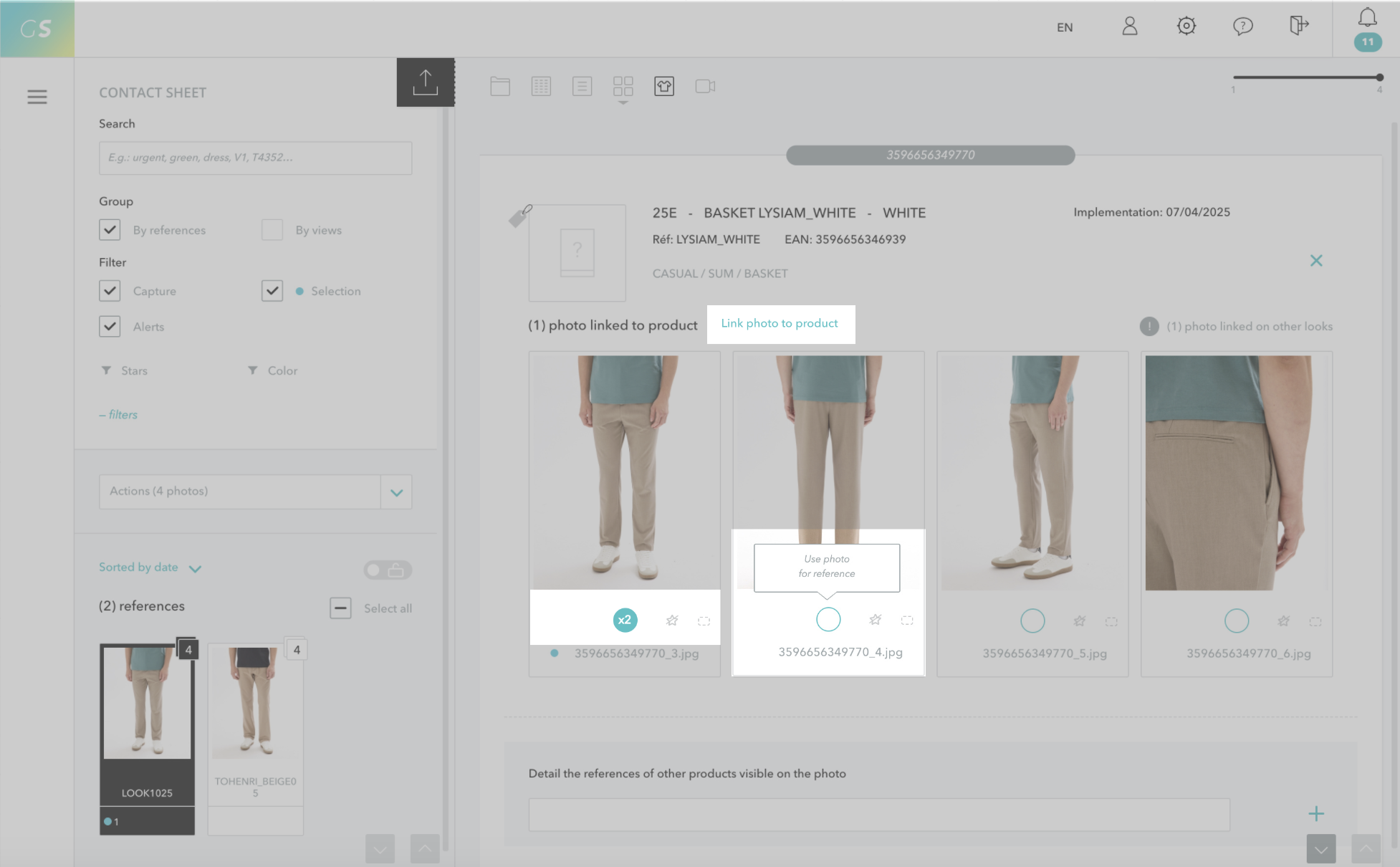
Dalla colonna di sinistra, il file Foto associate ai look in XLS permette di avere un elenco di tutti i file associati con l'aiuto della pastiglia blu.
[[gsGoodToKnow title="Da sapere"]]
Un prodotto può essere associato a più look. In tal caso, Grand Shooting lo indica.
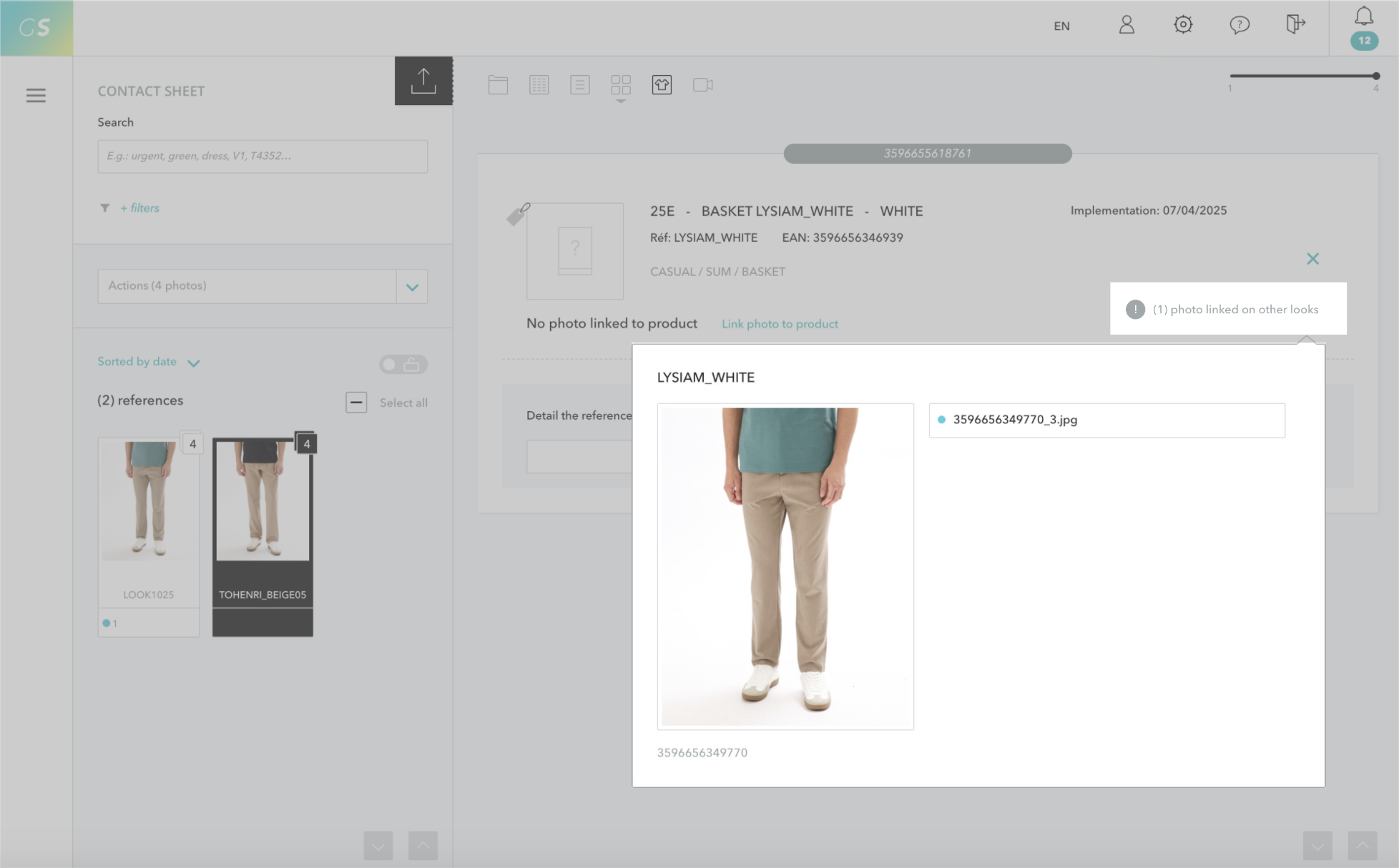
[[/gsGoodToKnow]]
A seconda delle vostre esigenze, configurate gli Esportazioni:
Per la duplicazione dei file, tre opzioni sono disponibili nella configurazione delle esportazioni:
Il rinominare segue generalmente il formato: {REF}-{$VIEW}.jpg affinché i file duplicati portino il nome del riferimento prodotto indicato nel look.
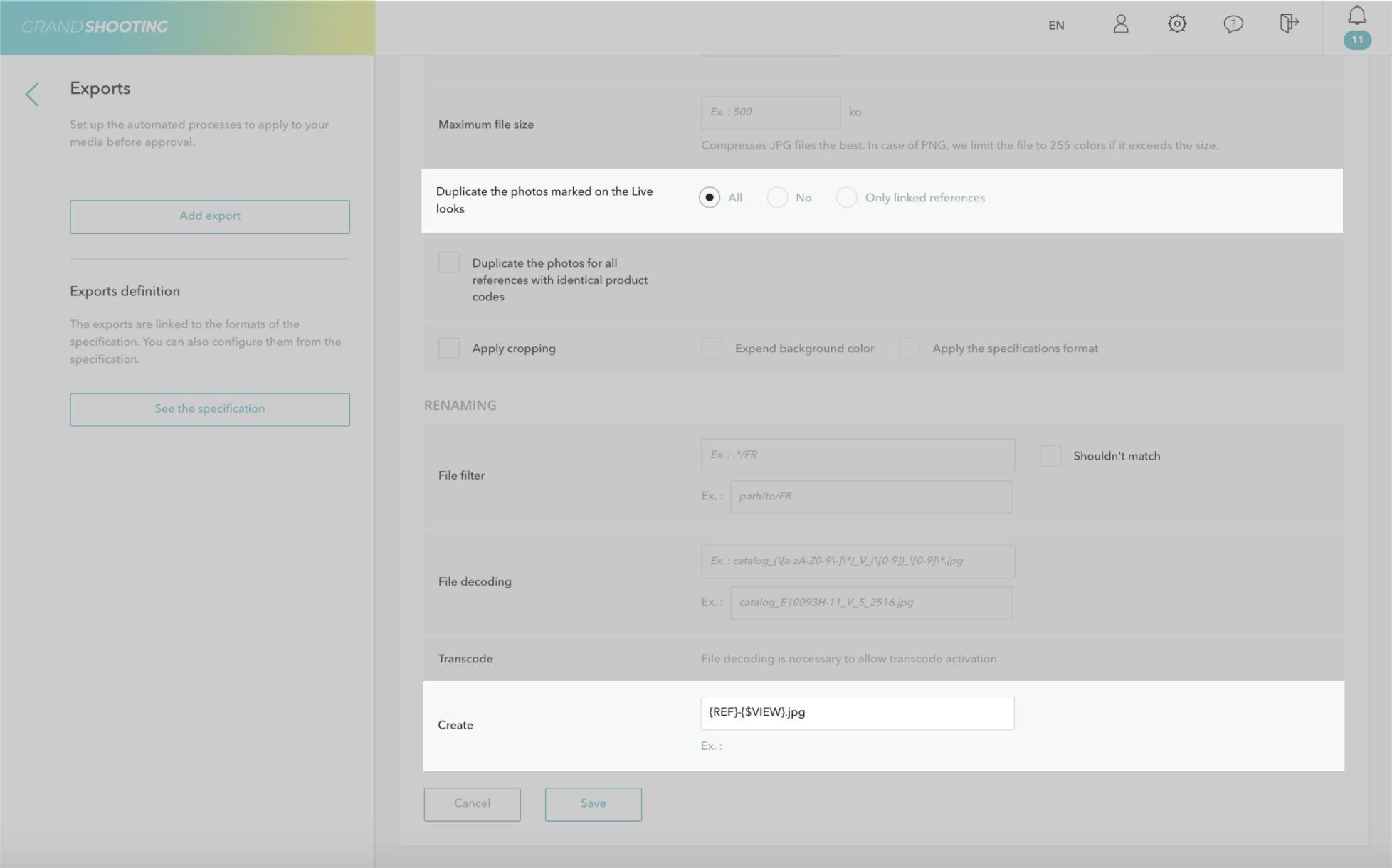
[[gsGoodToKnow title="Da sapere"]]
Se i file sono già stati consegnati dalla post-produzione, sarà necessario generare nuovamente le esportazioni per duplicare i file interessati.
[[/gsGoodToKnow]]
I file duplicati sono disponibili nella fase di approvazione.
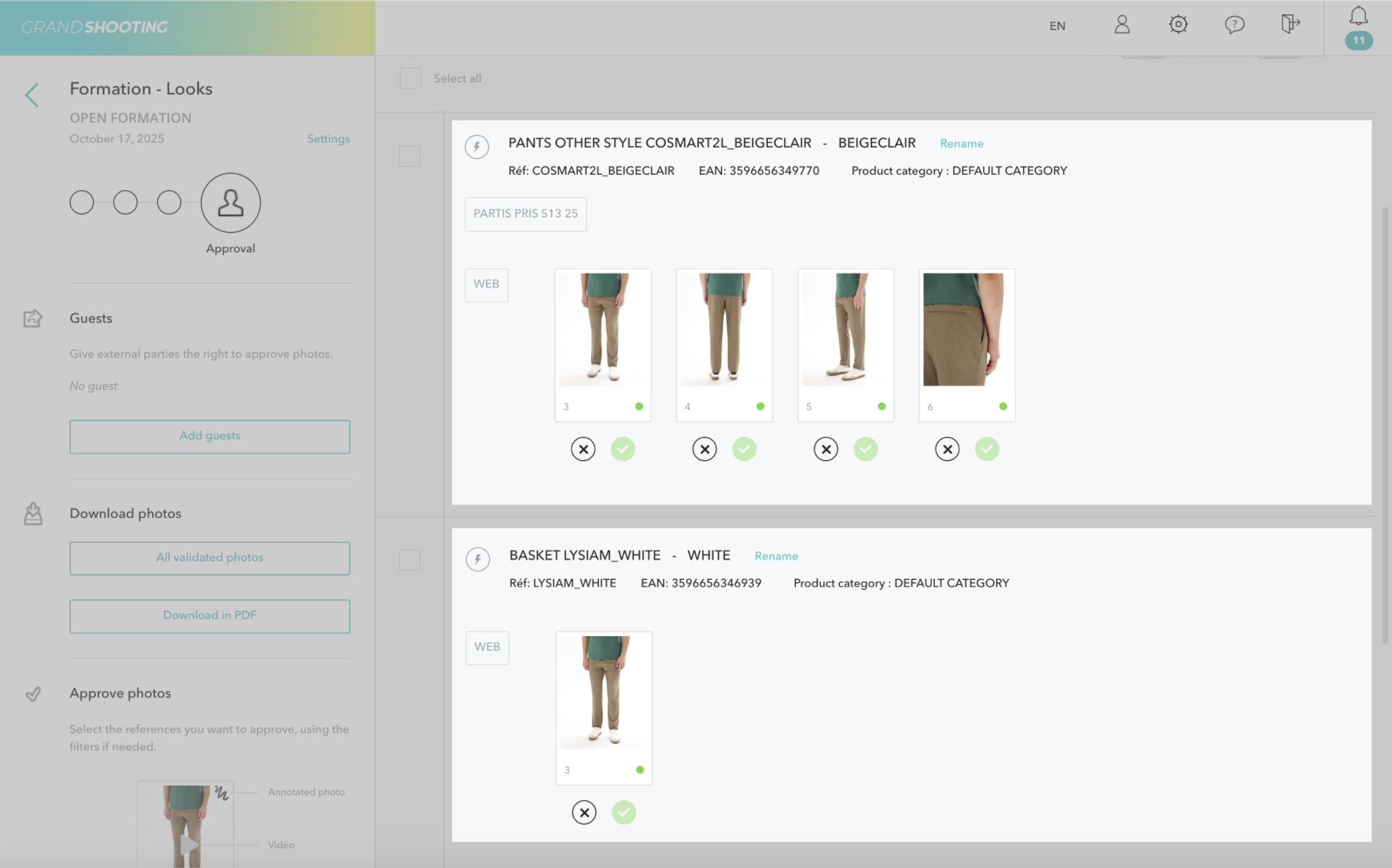
[[gsGoodToKnow title="Da sapere"]]
È inoltre possibile preparare i look in anticipo rispetto agli shooting dalla parte Styling disponibile sulla pagina principale. Indicando il nome del look nel Live, i riferimenti associati vengono automaticamente recuperati.
[[/gsGoodToKnow]]